
بعض اوقات صارفین کو ضروری فائلوں کے ضیاع یا حادثاتی طور پر حذف ہونے کا سامنا کرنا پڑتا ہے۔ جب ایسی صورتحال پیدا ہوتی ہے تو ، کرنے کے لئے کچھ نہیں بچتا ہے لیکن خصوصی افادیت کی مدد سے ہر چیز کو بحال کرنے کی کوشش کریں۔ وہ ہارڈ ڈرائیو کے بٹواروں کو اسکین کرتے ہیں ، خراب شدہ یا پہلے مٹ جانے والی اشیاء کو وہاں پاتے ہیں اور انہیں واپس کرنے کی کوشش کرتے ہیں۔ اس طرح کا عمل ٹکڑے ٹکڑے ہونے یا معلومات کے مکمل ضائع ہونے کی وجہ سے ہمیشہ کامیاب نہیں ہوتا ہے ، لیکن یہ ایک کوشش قابل ہے۔
اوبنٹو میں حذف شدہ فائلیں بازیافت کریں
آج ہم اوبنٹو آپریٹنگ سسٹم کے سستی حل کے بارے میں بات کرنا چاہیں گے ، جو لینکس کے دانا پر چلتا ہے۔ یعنی ، جن طریقوں پر تبادلہ خیال کیا گیا ہے وہ اوبنٹو یا دبیان پر مبنی تمام تقسیم کے لئے موزوں ہیں۔ ہر افادیت مختلف طریقے سے کام کرتی ہے ، لہذا اگر پہلے اثر میں کوئی اثر نہیں ہوا تو ، آپ کو یقینی طور پر دوسری کوشش کرنی چاہئے ، اور ہم ، بدلے میں ، اس موضوع پر سب سے مفصل ہدایت نامہ پیش کریں گے۔
طریقہ 1: ٹیسٹ ڈسک
مندرجہ ذیل افادیت کی طرح ٹیسٹ ڈسک بھی ایک کنسول ٹول ہے ، لیکن کمانڈز داخل کرکے پورا عمل نہیں انجام پائے گا ، گرافیکل انٹرفیس کا کچھ نفاذ اب بھی یہاں موجود ہے۔ آئیے تنصیب کے ساتھ شروع کریں:
- مینو پر جائیں اور چلائیں "ٹرمینل". آپ ہاٹکی کو تھام کر بھی ایسا کرسکتے ہیں۔ Ctrl + Alt + T.
- کمانڈ درج کروائیں
sudo اپ ڈیٹ ٹیسٹ ڈسکتنصیب شروع کرنے کے لئے. - اگلا ، پاس ورڈ درج کرکے اپنے اکاؤنٹ کی تصدیق کریں۔ براہ کرم نوٹ کریں کہ آپ جو حروف داخل کرتے ہیں وہ ظاہر نہیں ہوتے ہیں۔
- مکمل کرنے کے لئے تمام ضروری پیکیجوں کو ڈاؤن لوڈ اور پیک کھولنے کا انتظار کریں۔
- ایک نیا فیلڈ ظاہر ہونے کے بعد ، آپ سپر یوزر کی جانب سے خود ہی یوٹیلیٹی چلا سکتے ہیں ، اور یہ کمانڈ کے ذریعے کیا جاتا ہے
sudo testdisk. - اب آپ کنسول کے ذریعہ کچھ آسان GUI نفاذ میں شامل ہو جائیں گے۔ انتظام تیر اور چابی کے ذریعہ کیا جاتا ہے داخل کریں. ایک نئی لاگ فائل تیار کرکے شروع کریں ، تاکہ کسی چیز کی صورت میں ، آگاہ ہوجائیں کہ ایک خاص لمحے میں کیا حرکتیں انجام دی گئیں ہیں۔
- جب دستیاب تمام ڈسکیں دکھاتے ہو تو ، آپ کو ایک منتخب کرنا چاہئے جس پر کھوئی ہوئی فائلوں کی بازیافت ہوگی۔
- موجودہ پارٹیشن ٹیبل منتخب کریں۔ اگر آپ کوئی فیصلہ نہیں کرسکتے ہیں تو ، ڈویلپر کے اشارے دیکھیں۔
- آپ ایکشن مینو میں داخل ہوجائیں ، اشیاء کی واپسی سیکشن کے ذریعے ہوتی ہے "اعلی درجے کی".
- یہ صرف تیر کے ساتھ باقی ہے اوپر اور نیچے دلچسپی کے حصے کی شناخت ، اور استعمال کرنا دائیں طرف اور بائیں طرف مطلوبہ آپریشن کی نشاندہی کریں ، ہمارے معاملے میں ایسا ہے "فہرست".
- مختصر اسکین کے بعد ، تقسیم پر واقع فائلوں کی ایک فہرست نمودار ہوتی ہے۔ سرخ رنگ کی نشان والی قطاریں اشارہ کرتی ہیں کہ آئٹم کو خراب کیا گیا ہے یا حذف کردیا گیا ہے۔ آپ کو صرف سلیکشن بار کو دلچسپی کی فائل میں منتقل کرنا ہے اور کلک کرنا ہے کے ساتھمطلوبہ فولڈر میں کاپی کرنے کیلئے۔




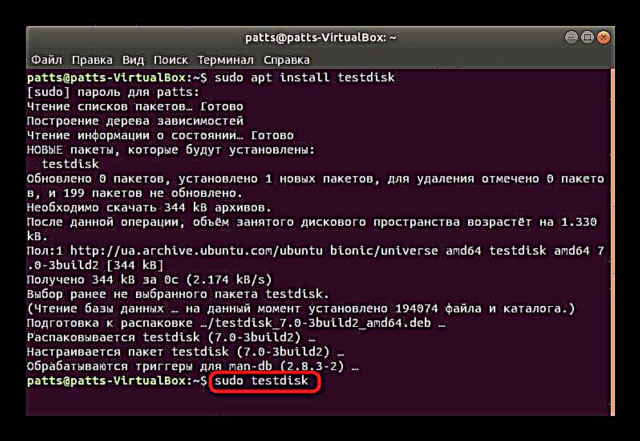



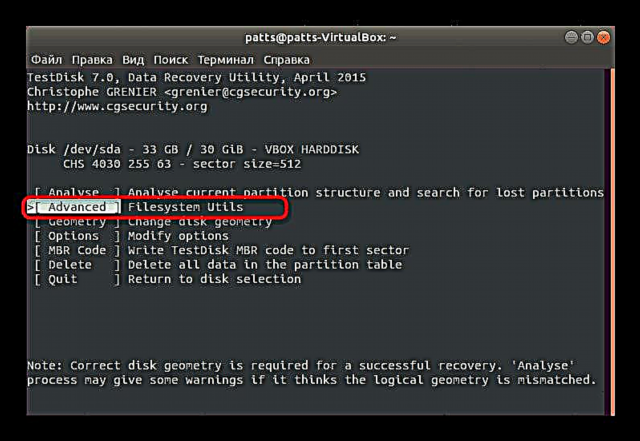

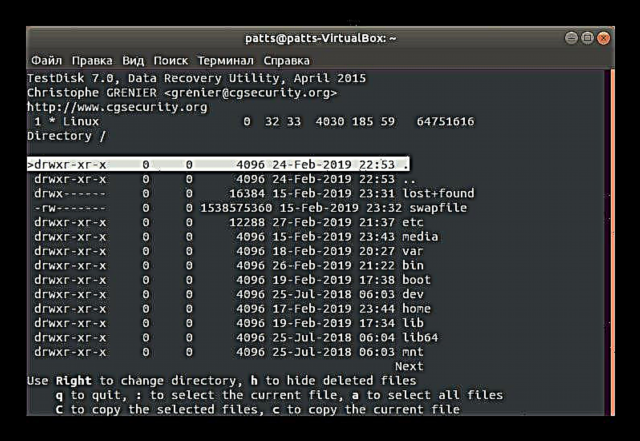
غور شدہ افادیت کی فعالیت صرف حیرت انگیز ہے ، کیونکہ یہ نہ صرف فائلوں کو بحال کرسکتی ہے ، بلکہ پوری پارٹیشنز ، اور این ٹی ایف ایس ، ایف اے ٹی فائل سسٹم اور ایکسٹ کے تمام ورژن کے ساتھ بھی کام کرتی ہے۔ اس کے علاوہ ، اس آلے میں نہ صرف اعداد و شمار کی واپسی ہوتی ہے ، بلکہ پائی جانے والی غلطیوں کی اصلاح بھی کی جاتی ہے ، جو ڈرائیو کی صحت کے ساتھ ہونے والی مزید پریشانیوں سے بھی بچتا ہے۔
طریقہ 2: اسکیلپل
نوسکھئیے استعمال کنندہ کے ل Sc ، اسکیلپل افادیت سے نمٹنا کچھ اور مشکل ہوگا ، کیونکہ یہاں ہر کمان مناسب کمانڈ میں داخل ہوکر متحرک ہوجاتی ہے ، لیکن آپ کو پریشان ہونے کی ضرورت نہیں ہے ، کیونکہ ہم ہر ایک قدم کو تفصیل سے بیان کریں گے۔ جہاں تک اس پروگرام کی فعالیت کی بات ہے تو ، یہ کسی بھی فائل سسٹم سے منسلک نہیں ہے اور ان کی تمام اقسام پر یکساں طور پر اچھی طرح سے کام کرتا ہے ، اور تمام مقبول ڈیٹا فارمیٹس کی بھی حمایت کرتا ہے۔
- تمام ضروری لائبریریوں کو سرکاری ذخیر. سے بذریعہ ڈاؤن لوڈ کیا جاتا ہے
sudo apt-get انسٹال اسکیلپل. - اگلا ، آپ کو اپنے اکاؤنٹ کے لئے پاس ورڈ داخل کرنے کی ضرورت ہوگی۔
- اس کے بعد ، ان پٹ لائن ظاہر ہونے سے پہلے نئے پیکیجز کو شامل کرنے کی تکمیل کا انتظار کریں۔
- اب آپ کو ٹیکسٹ ایڈیٹر کے ذریعہ کنفیگریشن فائل کو کھول کر تشکیل کرنے کی ضرورت ہے۔ مندرجہ ذیل لائن اس کے لئے استعمال کی گئی ہے۔
sudo gedit /etc/scalpel/scalpel.conf. - حقیقت یہ ہے کہ بطور ڈیفالٹ یوٹیلیٹی فائل فارمیٹس کے ساتھ کام نہیں کرتی ہے۔ انہیں لائنوں کو غیر یقینی بناکر جوڑنا چاہئے۔ ایسا کرنے کے ل the ، مطلوبہ شکل کے بالکل برعکس ، گرلز کو ہٹائیں ، اور ترتیبات کی تکمیل کے بعد ، تبدیلیوں کو محفوظ کریں۔ ان اقدامات کو انجام دینے کے بعد ، اسکیلپل عام طور پر مخصوص اقسام کو بحال کرے گا۔ ایسا کرنا چاہئے تاکہ اسکیننگ میں جتنا ممکن ہو کم وقت لگے۔
- آپ کو ہارڈ ڈسک پارٹیشن کا تعین کرنا ہوگا جہاں تجزیہ کیا جائے گا۔ ایسا کرنے کے لئے ، ایک نیا کھولیں "ٹرمینل" اور حکم لکھیں
lsblk. فہرست میں ، مطلوبہ ڈرائیو کا عہدہ ڈھونڈیں۔ - کمانڈ کے ذریعے بازیافت چلائیں
sudo اسکیلپل / دیو / sda0 -o / گھر / صارف / فولڈر / آؤٹ پٹ /جہاں sda0 - مطلوبہ سیکشن کی تعداد ، صارف - صارف فولڈر کا نام ، اور فولڈر - نئے فولڈر کا نام جس میں تمام بازیافت شدہ ڈیٹا رکھا جائے گا۔ - ختم ہونے پر ، فائل مینیجر کے پاس جائیں (
sudo nautilus) اور پائے گئے اشیاء سے واقف ہوں۔





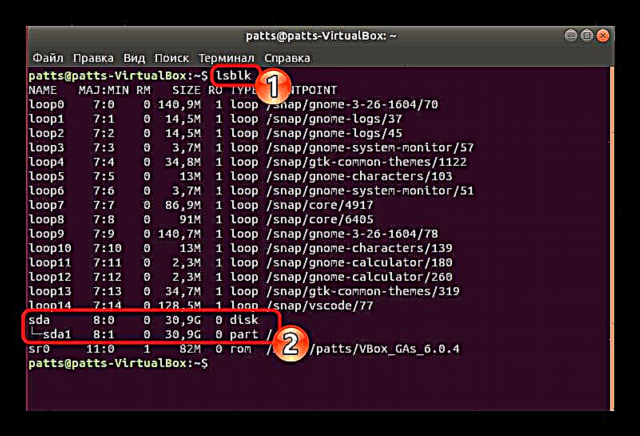
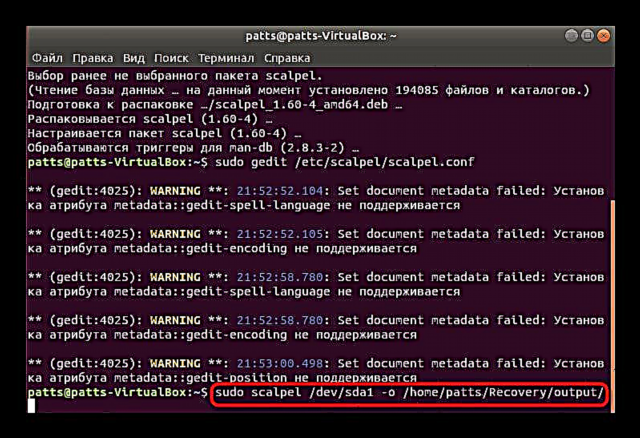
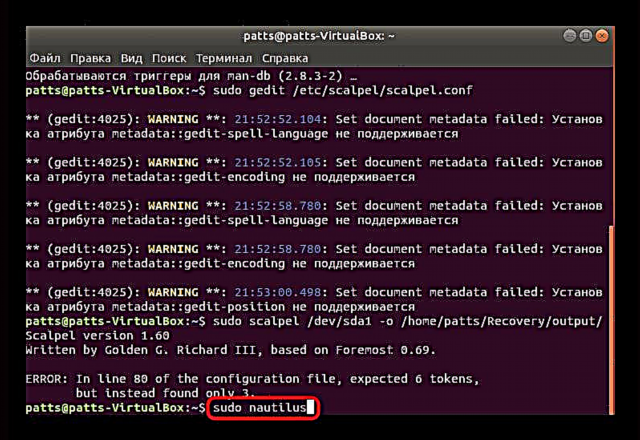
جیسا کہ آپ دیکھ سکتے ہیں ، اسکیلپل کو سمجھنا مشکل نہیں ہوگا ، اور خود کو نظم و نسق سے واقف کرنے کے بعد ، ٹیموں کے ذریعہ کاروائیوں کو چالو کرنا اب اتنا پیچیدہ نہیں لگتا ہے۔ یقینا ، مذکورہ بالا وسائل میں سے کوئی بھی تمام ضائع شدہ ڈیٹا کی مکمل بازیابی کی ضمانت نہیں دیتا ہے ، لیکن کم از کم ان میں سے کچھ کو ہر افادیت کے ذریعہ واپس کرنا ہوگا۔











